Das Arbeiten und Bleiben von unterwegs ist zugänglicher geworden. In vielen Cafés können Sie kostenloses WLAN und Steckdosen nutzen. Kostenloses WLAN ist jedoch oft langsam und anfällig für Sicherheitsbedrohungen. Während Sie einen mobilen Hotspot wie ein MiFi-Gerät erwerben können, um unterwegs auf das Internet zuzugreifen, sparen Sie Geld, indem Sie Ihre Smartphone-Verbindung mit einem Laptop, Tablet oder einem anderen Gerät teilen.
Die folgenden Anweisungen sollten unabhängig davon gelten, wer Ihr Android-Handy hergestellt hat: Samsung, Google, Huawei, Xiaomi usw.
Überprüfen Sie Ihre Servicevereinbarung
Der erste Schritt besteht darin, die Bedingungen Ihres Netzbetreibers beim Anbinden zu überprüfen. Einige erfordern einen zusätzlichen Plan, während andere diese Funktion möglicherweise vollständig blockieren. Verizon bietet beispielsweise kostenloses Tethering für gemessene Pläne und einige unbegrenzte Pläne. Die Geschwindigkeiten variieren jedoch, und ältere unbegrenzte Pläne erfordern einen Zusatzplan. In einigen Fällen können Sie diese Einschränkungen umgehen. Hier sind einige Möglichkeiten, wie Sie Ihr Android-Smartphone kostenlos anbinden können.
Überprüfen Sie Ihre Einstellungen
So finden Sie heraus, ob Tethering in Ihr Smartphone integriert ist:
-
Mehr praktische Tipps und Inspiration in Einstellungen > Netzwerk & Internet.
Überprüfen Sie auf Variationen wie Tethering, Mobile Hotspot und Tethering & mobiler Hotspot.
-
Tippen Hotspot & Tethering.
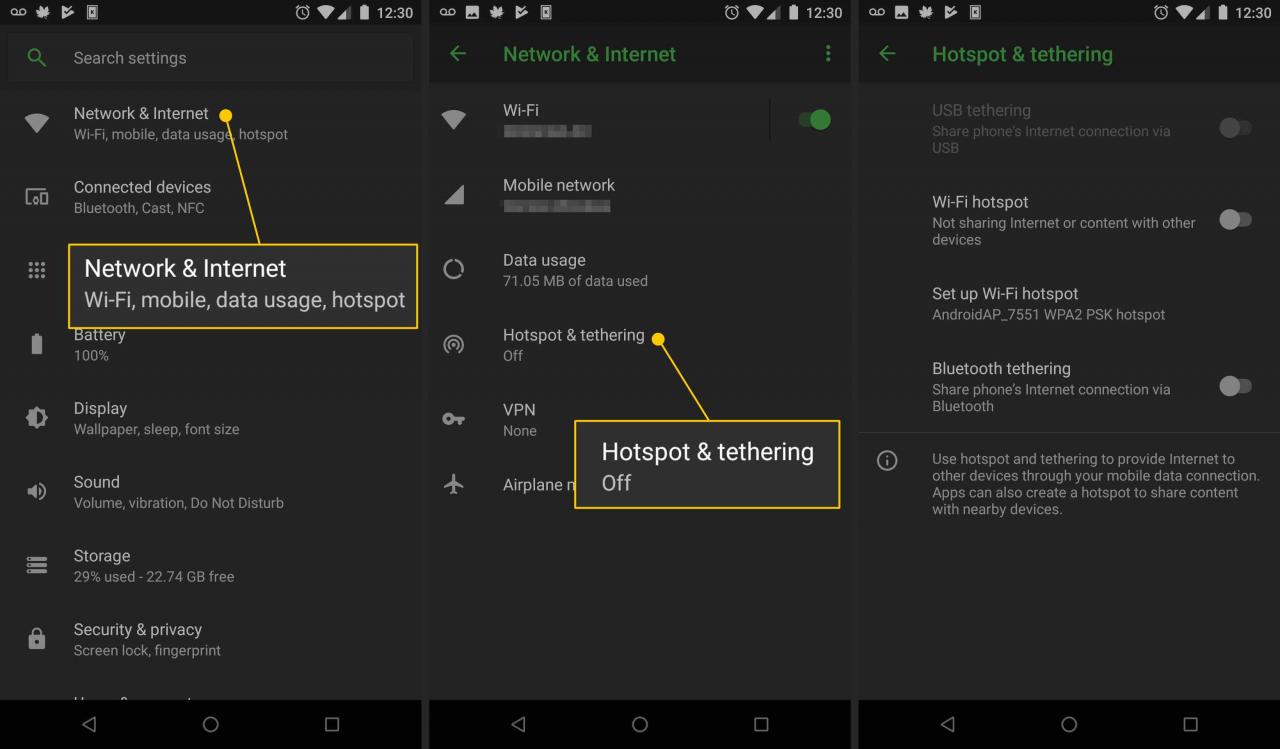
-
Wenn die USB tethering, Wi-Fi-Hotspot, oder Bluetooth-Tethering Optionen fehlen oder sind ausgegraut. Ihr Mobilfunkanbieter oder Plan bietet diese Funktionalität möglicherweise nicht an.
Eingebautes Tethering
Wenn ein USB tethering, Wi-Fi-Hotspot, oder Bluetooth-Tethering Option ist verfügbar, Sie können Ihr Telefon ohne Aufpreis anbinden.
-
Abhängig von Ihrem Gerät haben Sie zwei Möglichkeiten.
- Tippen Wi-Fi-HotspotWählen Hotspot Nameund geben Sie einen Namen für den neuen Hotspot ein.
- Mach das ... an Wi-Fi-Hotspot Kippschalter auswählen Richten Sie einen WLAN-Hotspot ein, und wähle Netzwerkname.
-
Tippen Schutz und wählen Sie WPA2 PSK.
-
Tippen Hotspot-Passwort um das Passwort hinzuzufügen oder zu aktualisieren.
-
Mach das ... an Wi-Fi-Hotspot Kippschalter, um den neuen Wi-Fi-Hotspot zu aktivieren.
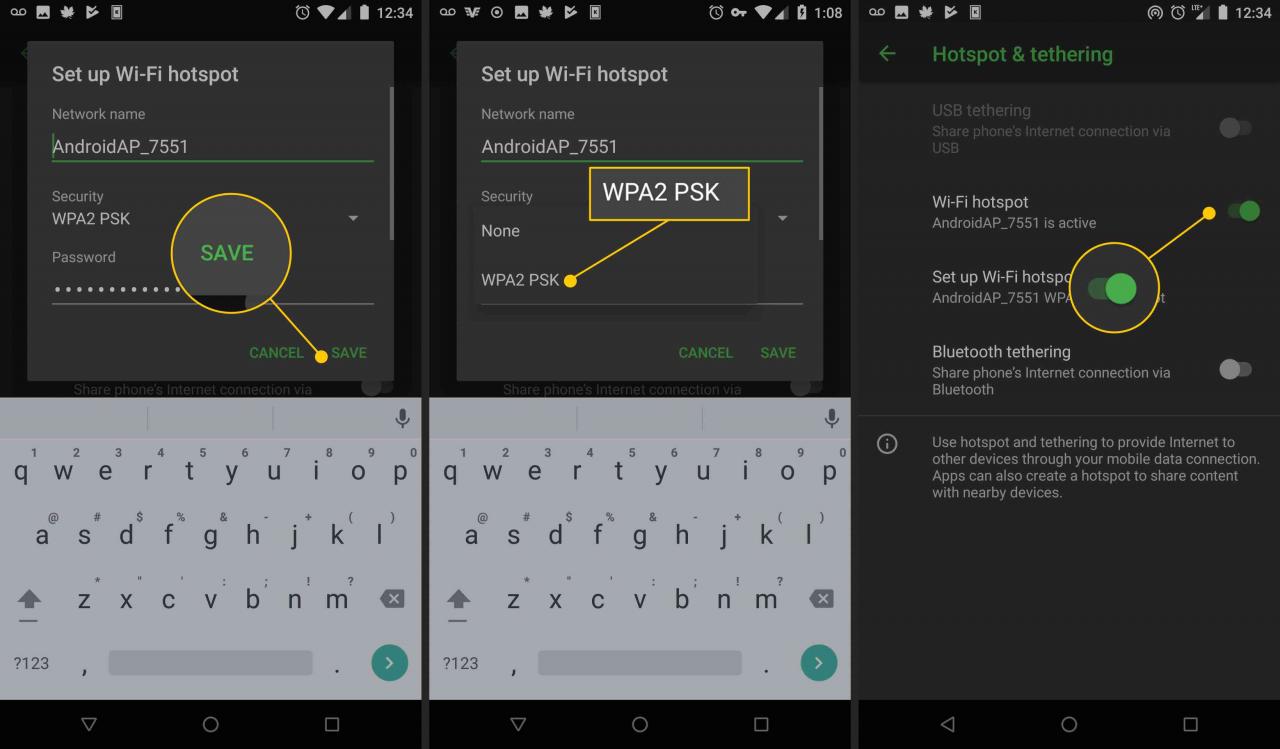
-
Stellen Sie wie bei jedem anderen Wi-Fi-Netzwerk eine Verbindung zum Hotspot her.
Alternativ können Sie Ihre Verbindung über Bluetooth freigeben. Koppeln Sie zunächst die beiden Geräte über Bluetooth. Schalten Sie dann den Bluetooth-Kippschalter ein. Schließen Sie zum Schluss Ihre Geräte mit einem USB-Kabel an und schalten Sie das USB-Tethering ein.
Verwenden Sie eine App
Wenn Ihr Netzbetreiber das Tethering blockiert, versuchen Sie es mit einer Drittanbieter-App. Zum Beispiel ist PdaNet + eine kostenlose mobile App mit einer begleitenden Desktop-App, die eine Smartphone-Verbindung über Bluetooth, USB oder Wi-Fi gemeinsam nutzt. Sie können die App möglicherweise nicht direkt herunterladen, wenn Sie über AT & T oder Sprint verfügen, aber der App-Hersteller bietet einen Weg, dies zu umgehen. Es gibt einige andere mögliche Einschränkungen, die in der Google Play-Liste für die App aufgeführt sind.
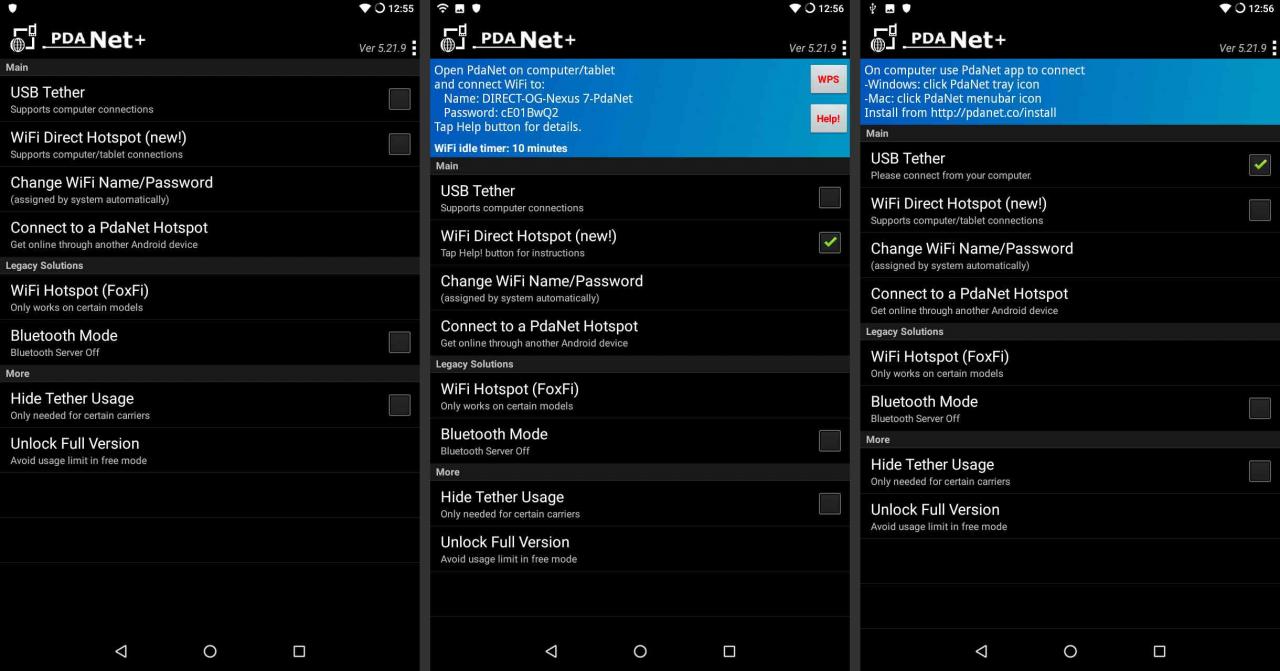
Rooten Sie Ihr Smartphone
Um das Beste aus Ihrem Android-Smartphone herauszuholen, müssen Sie es rooten. Kostenloses und uneingeschränktes Tethering ist einer der vielen Vorteile des Rootens eines Smartphones. Durch das Rooten eines Telefons kann die Garantie ungültig werden oder unbrauchbar werden (es wird zugemauert). Aber in den meisten Fällen überwiegt das Gute das Schlechte. Sobald Ihr Smartphone gerootet ist, gibt es keine Einschränkungen für Apps (wie die Wi-Fi Tethering-App von OpenGarden), die Sie herunterladen können.
Arten von Tethering
Es gibt drei Möglichkeiten, die Internetverbindung eines Android-Smartphones gemeinsam zu nutzen: USB, Bluetooth und Wi-Fi. Im Allgemeinen ist Bluetooth am langsamsten und ermöglicht die gemeinsame Nutzung mit jeweils einem Gerät. Eine USB-Verbindung ist schneller und der Laptop lädt gleichzeitig das Smartphone auf. Schließlich ist die Wi-Fi-Freigabe schnell und unterstützt die Freigabe mit mehreren Geräten. Der Akku wird jedoch entladen, und Sie benötigen ein Ladegerät oder einen tragbaren Akku zurück.
Wenn Sie mit dem Tethering fertig sind, deaktivieren Sie es in den Einstellungen. Schalten Sie alle Verbindungen aus, die Sie nicht aktiv verwenden, z. B. Wi-Fi und Bluetooth, um die Akkulaufzeit zu verlängern. Außerdem werden beim Tethering Daten verwendet, sodass es nicht ideal ist, wenn Sie mehrere Stunden lang eine Verbindung herstellen müssen. Tethering eignet sich am besten für Szenarien, in denen Sie ungefähr eine Stunde online sind und keine alternative sichere Verbindung verfügbar ist. Wenn Sie Ihr Telefon an die Datenverbindung Ihres Laptops anschließen müssen, lesen Sie unseren Artikel zum Einrichten eines Reverse Tether.

